第八章--黎明--TMG防火墙策略配置 二--2014-01-13

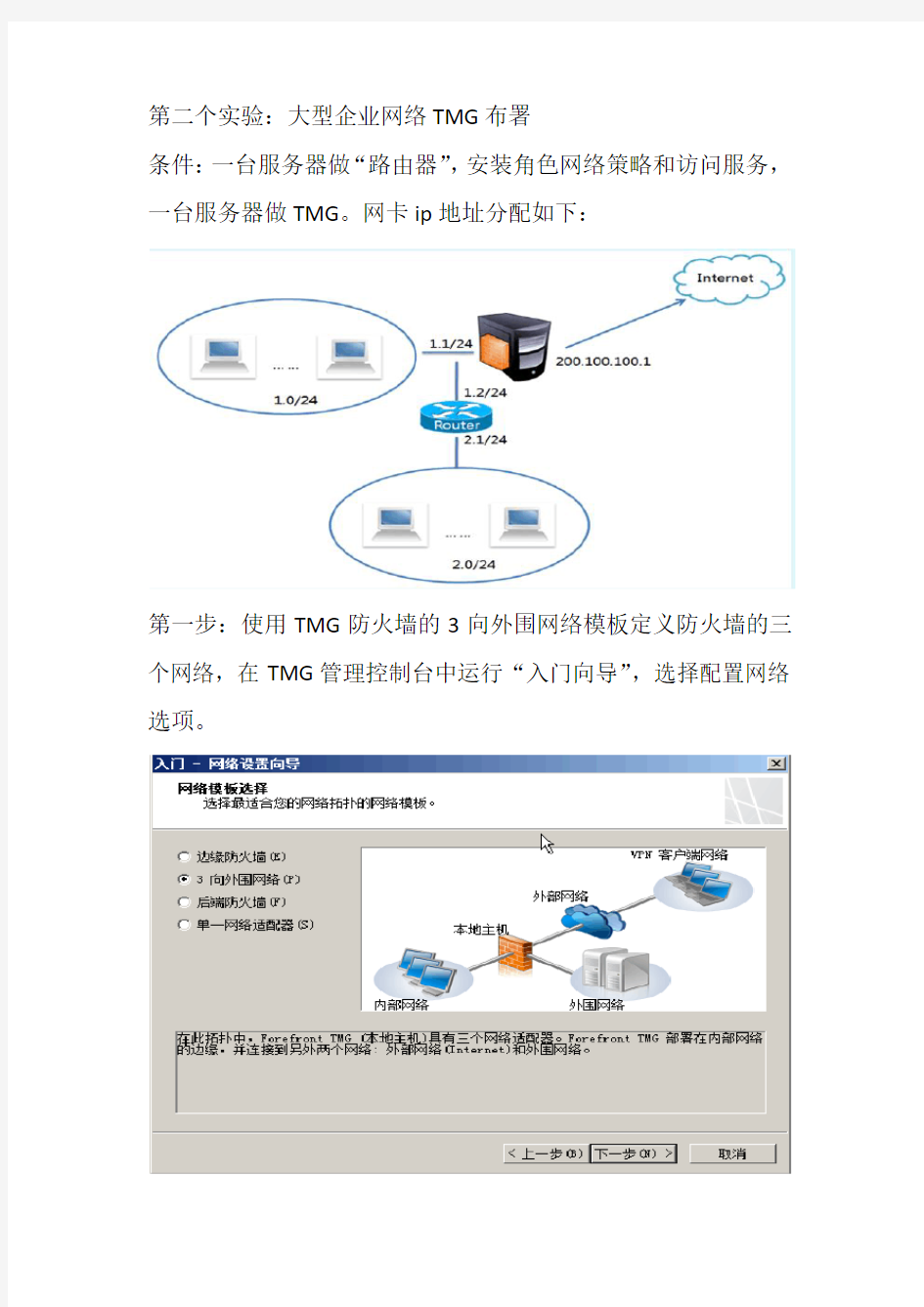
Winsnet习题作业及上机报告
班级
章节:防火墙策略配置(二)第八章
主要内容:1.部署三宿主DMZ防火墙体系结构
2.大型企业网络TMG布署
完成时间:2014-01-13
本章主要内容有2个:
第一个实验:布署三宿主DMZ防火墙体系结构
条件:三块网卡,第一块连接内部网络,第二块连接DMZ网络,第三块连接互联网。
第二个实验:大型企业网络TMG布署
条件:一台服务器做“路由器”,安装角色网络策略和访问服务,一台服务器做TMG。网卡ip地址分配如下:
第一步:使用TMG防火墙的3向外围网络模板定义防火墙的三个网络,在TMG管理控制台中运行“入门向导”,选择配置网络选项。
第二步:选择三宿主防火墙网络中LAN接口的IP地址,定义内部网络体。
第二步:选择三宿主防火墙连接Internet的网络适配器,并配置该接口的IP地址、网关IP地址、DNS服务器IP地址。
第三步:选择三宿主防火墙网络中连接到外围网络DMZ区域的接口,并配置该接口的IP地址:10.10.10.10/255.0.0.0
外围网络服务器使用的IP地址类型,小型企业受到ISP分配的公有IP地址有限,一般使用私有IP地址,此时,从内部网络到DMZ 网络体之间的关系将会配置为“路由”关系,而外围网络与Internet之间将会配置为“NAT”关系。
第四步:在“网络连接”节点中,通过3向外围网络连接模板定义的网络体,分别是内部网络、外围网络、外部网络。
第五步:从LAN网络与DMZ网络体之间是路由关系;从LAN到Internet网络体之间是NAT关系;从DMZ到Internet之间是NAT。
第六步:外围到外部网络实体之间的网络关系是“路由”。
第七步:新建访问规则,定义规则的名称“允许从内部网络到DMZ的ping通讯”。
第八步:规则的操作“允许”。
第九步:访问规则应用到的协议,选择所选协议的ping协议。
第十步:访问规则应用于来自得源通讯“内部”网络计算机。
第十一步:访问规则应用于发送到的目标通讯“外围”网络计算机。
第十二步:访问规则应用于用户集的请求,选择“所有用户”的请求。
第十三步:内部网络工作站计算机的IP参数信息。
第十四步:在内部网络工作站中使用ping命令测试与DMZ区域服务器的连通性正常。
实验:大型企业网络TMG布署
部署步骤:部署配置Router,实验中采用一台Windows Server2008 R2计算机,安装双网卡实现Windows系统的静态路由功能。配置Route接口的TCP/IP参数,将默认网关定义为172.16.1.254防火墙内接口IP地址。
第一步:选择角色添加向导中的“网络策略和访问服务”。
第二步:选择角色服务“路由和远程访问服务”中的远程访问服务和路由。
第三步:安装“路由和远程访问”角色组件后,默认Windows 2008 R2系统中的路由功能并没有启动。需要管理员手工启用路由功能。
第四步:打开“配置并启用路由和远程访问服务”向导,选择自定义方式中的“LAN路由”服务。
第五步:正在启动“路由和远程访问服务”。
第六步:静态路由功能已经启用,路由功能激活后,不同网络间的路由转发就已经启动。
配置TMG防火墙。配置TMG防火墙计算机的双网卡的TCP/IP网络参数,使用边缘防火墙模板定义内部网络地址范围是172.16.0.0~172.17.255.255.
第七步:配置TMG防火墙路由,添加172.17.0.0网段的路由表项,进入cmd命令行模式,输入route命令添加路由条目。Route add 172.17.0.0 255.255.0.0 172.16.1.254 metric 1
第八步:通过网络适配器选择内部网络的新地址信息,将显示地址范围是172.16.0.0~172.17.255.255。
第九步:建立“允许内网访问Internet网站服务器”的防火墙策略规则。
上图,实验成功!!!
Juniper 防火墙策略路由配置
Juniper 防火墙策略路由配置 一、网络拓扑图 要求: 1、默认路由走电信; 2、源地址为192.168.1.10 的pc 访问电信1.0.0.0/8 的地址,走电信,访问互联网走网通; 二、建立extended acl 1、选择network---routing---pbr---extended acl list,点击new 添加:
Extended acl id:acl 编号Sequence No.:条目编号源地址:192.168.1.10/32 目的地址:1.0.0.0/8 Protocol:选择为any 端口号选择为:1-65535 点击ok:
2、点击add seg No.再建立一条同样的acl,但protocol 为icmp,否则在trace route 的时候仍然后走默认路由:
3、建立目的地址为0.0.0.0 的acl: 切记添加一条协议为icmp 的acl; 命令行: set access-list extended 10 src-ip 192.168.1.10/32 dst-ip 1.0.0.0/8 src-port 1-65535 dst-port 1-65535 protocol any entry 10 set access-list extended 10 src-ip 192.168.1.10/32 dst-ip 1.0.0.0/8 protocol icmp entry 20 set access-list extended 20 src-ip 192.168.1.10/32 dst-ip 0.0.0.0/0 src-port 1-65535 dst-port 1-65535 protocol any entry 10 set access-list extended 20 src-ip 192.168.1.10/32 dst-ip 0.0.0.0/0 protocol
实验:防火墙基本配置
实验七交换机基本配置 一、实验目的 (1)使用R2611模块化路由器进行网络安全策略配置学习使用路由器进行初步的网络运行配置和网络管理,行能根据需要进行简单网络的规划和设计。 实验设备与器材 熟悉交换机开机界面; (2)掌握Quidway S系列中低端交换机几种常用配置方法; (3)掌握Quidway S系列中低端交换机基本配置命令。 二、实验环境 Quidway R2611模块化路由器、交换机、Console配置线缆、双绞线、PC。 交换机,标准Console配置线。 三、实验内容 学习使用Quidway R2611模块化路由器的访问控制列表(ACL)进行防火墙实验。 预备知识 1、防火墙 防火墙作为Internet访问控制的基本技术,其主要作用是监视和过滤通过它的数据包,根据自身所配置的访问控制策略决定该包应当被转发还是应当被抛弃,以拒绝非法用户访问网络并保障合法用户正常工作。 2、包过滤技术 一般情况下,包过滤是指对转发IP数据包的过滤。对路由器需要转发的数据包,先获取包头信息,包括IP层所承载的上层协议的协议号、数据包的源地址、目的地址、源端口号和目的端口号等,然后与设定的规则进行比较,根据比较的结果对数据包进行转发或者丢弃。 3、访问控制列表 路由器为了过滤数据包,需要配置一系列的规则,以决定什么样的数据包能够通过,这些规则就是通过访问控制列表ACL(Access Control List)定义的。
访问控制列表是由permit | deny语句组成的一系列有顺序的规则,这些规则根据数据包的源地址、目的地址、端口号等来描述。ACL通过这些规则对数据包进行分类,这些规则应用到路由器接口上,路由器根据这些规则判断哪些数据包可以接收,哪些数据包需要拒绝。 访问控制列表(Access Control List )的作用 访问控制列表可以用于防火墙; 访问控制列表可用于Qos(Quality of Service),对数据流量进行控制; 访问控制列表还可以用于地址转换; 在配置路由策略时,可以利用访问控制列表来作路由信息的过滤。 一个IP数据包如下图所示(图中IP所承载的上层协议为TCP) ACL示意图 ACL的分类 按照访问控制列表的用途,可以分为四类: ●基本的访问控制列表(basic acl) ●高级的访问控制列表(advanced acl) ●基于接口的访问控制列表(interface-based acl) ●基于MAC的访问控制列表(mac-based acl) 访问控制列表的使用用途是依靠数字的范围来指定的,1000~1999是基于接口的访问控制列表,2000~2999范围的数字型访问控制列表是基本的访问控制列表,3000~3999范围的数字型访问控制列表是高级的访问控制列表,4000~4999范围的数字型访问控制列表是基于MAC地址访问控制列表。 4、防火墙的配置项目 防火墙的配置包括:
H3CSecPathF100系列防火墙配置教程
H3C SecPath F100系列防火墙配置教程初始化配置 〈H3C〉system-view 开启防火墙功能 [H3C]firewall packet-filter enable [H3C]firewall packet-filter default permit 分配端口区域 [H3C] firewall zone untrust [H3C-zone-trust] add interface GigabitEthernet0/0 [H3C] firewall zone trust [H3C-zone-trust] add interface GigabitEthernet0/1 工作模式 firewall mode transparent 透明传输 firewall mode route 路由模式 http 服务器 使能HTTP 服务器undo ip http shutdown 关闭HTTP 服务器ip http shutdown 添加WEB用户 [H3C] local-user admin [H3C-luser-admin] password simple admin [H3C-luser-admin] service-type telnet [H3C-luser-admin] level 3 开启防范功能 firewall defend all 打开所有防范 切换为中文模式language-mode chinese 设置防火墙的名称sysname sysname 配置防火墙系统IP 地址firewall system-ip system-ip-address [ address-mask ] 设置标准时间clock datetime time date 设置所在的时区clock timezone time-zone-name { add | minus } time
防火墙安全规则和配置
网络安全是一个系统的概念,有效的安全策略或方案的制定,是网络信 息安全的首要目标。网络安全技术主要有,认证授权、数据加密、访问 控制、安全审计等。而提供安全网关服务的类型有:地址转换、包过滤、 应用代理、访问控制和DoS防御。本文主要介绍地址转换和访问控制两 种安全网关服务,利用cisco路由器对ISDN拨号上网做安全规则设置。 试验环境是一台有fir ewall 版本IOS的cisco2621 路由器、一台交换 机组成的局域网利用ISDN拨号上网。 一、地址转换 我们知道,Internet 技术是基丁IP协议的技术,所有的信息通信都 是通过IP包来实现的,每一个设备需要进行通信都必须有一个唯一的 IP地址。因此,当一个网络需要接入Inte rnet的时候,需要在Internet 上进行通信的设备就必须有一个在全球Internet 网络上唯一的地址。当一个网络需要接入Internet 上使用时,网络中的每一台设备都有一个I nternet 地址,这在实行各种Internet 应用上当然是最理想不过的。但 是,这样也导致每一个设备都暴露在网络上,任何人都可以对这些设备 攻击,同时由丁I nternet目前采用的IPV4协议在网络发展到现在,所 剩下的可用的IP地址已经不多了,网络中的每一台设备都需要一个IP 地址,这几乎是不可能的事情。 采用端口地址转换,管理员只需要设定一个可以用作端口地址转换的公 有Internet 地址,用户的访问将会映射到IP池中IP的一个端口上去, 这使每个合法Internet IP 可以映射六万多台部网主机。从而隐藏部网
路地址信息,使外界无法直接访问部网络设备。 Cisco路由器提供了几种NAT转换的功能: 1、部地址与出口地址的——对应 缺点:在出口地址资源稀少的情况下只能使较少主机连到internet 。2、部地址分享出口地址 路由器利用出口地址和端口号以及外部主机地址和端口号作为接口。其 中部地址的端口号为随机产生的大丁1024的,而外部主机端口号为公认 的标准端口号。这样可以用同一个出口地址来分配不同的端口号连接任 意数量的部主机到外网。 具体配置:由丁实验用的是ISDN拨号上网,在internet 上只能随机获得出口地址,所以NAT转换的地址池设置为BRI 口上拨号所获得的地址。interface FastEthernet0/0 ip address 172.16.18.200 255.255.255.0 ip nat inside the interface connected to inside world ! interface BRI0/0 ip address negotiated ip nat outside the interface connected to outside network encapsulation ppp no ip split-horizon dialer string 163 dialer load-threshold 150 inbound
使用域组策略及脚本统一配置防火墙
使用域组策略/脚本统一配置防火墙 目前企业内网多为域环境,部分企业应用例如入侵检测等需要客户端统一开放某一端口比如Ping,如果企业环境较大,客户端数千个逐个设置将是浪费工作效率且不灵活的方案;所以可以通过使用域策略来统一设置; 统一配置可以通过域策略中自带的防火墙模板来设置,也可以通过使用bat脚本来配置,下面即分别演示配置方法; 1 域组策略统一配置防火墙 使用域管理员登录域控制器,打开“管理工具>组策略管理”; 在目标组织单位右击,新建GPO; 1.1 禁用客户端防火墙 1.1.1 域策略配置 右击目标OU的GPO,选择编辑GPO,选择“计算机配置>策略>Windows设置>安全设置>系统服务”;
选择Windows Firewall/Internet Connection Sharing(ICS)俩项服务,并禁用该俩项服务; 结果如下; 1.1.2 查看客户端结果 重启XP客户端查看结果
重启Win7客户端查看结果 1.2 开放客户端防火墙端口 (注:首先将上面组策略中的系统服务设置还原在进行下一步的配置) 1.2.1 域策略配置 右击目标GPO选择编辑,选择“计算机配置>策略>管理模板>网络>网络连接>Windows防火墙”,下面的子集即为客户端防火墙配置项目,此处主要包含俩个子集“域配置文件”和“标准配置文件”两个策略子集,其中,域配置文件主要在包含域DC的网络中应用,也就是主机连接到企业网络时使用;标准配置文件则是用于在非域网络中应用;
组策略设置描述 Windows 防火墙: 保护所有网络连接 用于指定所有网络连接都已启用Windows 防火墙。 Windows 防火墙: 不允许例外 用于指定所有未经请求的传入通信将被丢弃,包括已添加到例外列表的通信。 Windows 防火墙: 定义程序例外 用于通过应用程序文件名定义已添加到例外列表的通信。 Windows 防火墙: 允许本地程序例外 用于启用程序例外的本地配置。 Windows 防火墙: 允许远程管理例外 用于启用远程过程调用(RPC) 和分布式组件对象模型(DCOM),它们对于很多使用诸如Microsoft 管理控制台(MMC) 和Windows Management Instrumentation (WMI) 等工具执行的远程管理任务是必需的。
部署防火墙的步骤
部署防火墙的步骤 部署防火墙的步骤一#转换特权用户pixfirewall>ena pixfirewall# #进入全局配置模式 pixfirewall# conf t #激活内外端口 interface ethernet0 auto interface ethernet1 auto #下面两句配置内外端口的安全级别 nameif ethernet0 outside security0 nameif ethernet1 inside security100 #配置防火墙的用户信息 enable password pix515 hostname pix515 domain-name domain #下面几句配置内外网卡的ip地址 ip address inside 192.168.4.1 255.255.255.0 ip address outside 公网ip 公网ip子网掩码global (outside) 1 interface nat (inside) 1 192.168.4.0 255.255.255.0 0 0
#下面两句将定义转发公网ip的ssh和www服务到192.168.4.2 static (inside,outside) tcp 公网ip www 192.168.4.2 www netmask 255.255.255.255 0 0 static (inside,outside) tcp 公网ip ssh 192.168.4.2 ssh netmask 255.255.255.255 0 0 #下面两句将定义外部允许访问内部主机的服务 conduit permit tcp host 公网ip eq www any conduit permit tcp host 公网ip eq ssh 信任ip 255.255.255.255 #允许内部服务器telnet pix telnet 192.168.4.2 255.255.255.0 inside #下面这句允许ping conduit permit icmp any any #下面这句路由网关 route outside 0.0.0.0 0.0.0.0 公网ip网关 1 #保存配置 write memory 部署防火墙的步骤二步骤一:安装程序时 许多程序在安装时都要求关闭防火墙(如wps office 2003)。有些程序虽然并未直接明示,但若不及时关闭,就有可能造成安装失败,比如弹出“读取错误”、“安装*.exe出错”等信息,或者干脆死机,或者安装上去之后不能正常使用。笔者在安装金山影霸、office xp等程序时已经屡经验证。
(战略管理)防火墙策略的组成
3.1 防火墙策略的组成 在ISA服务器安装成功后,其防火墙策略默认为禁止所有内外通讯,所以我们需要在服务器上建立相应的防火墙策略,以使内外通讯成功。在本章,我们将介绍ISA的基本配置,使内部的所有用户无限制的访问外部网络。 在ISA Server 2004中,防火墙策略是由网络规则、访问规则和服务器发布规则三者的共同组成。 网络规则:定义了不同网络间能否进行通讯、以及知用何各方式进行通讯。 ●?? 访问规则:则定义了内、外网的进行通讯的具体细节。 ●?? 服务器发布规则:定义了如何让用户访问服务器。 ●?? 3.1.1 网络规则 ISA2004通过网络规则来定义并描述网络拓扑,其描述了两个网络实体之间是否存在连接,以及定义如何进行连接。相对于ISA2000,可以说网络规则是ISA Server 2004中的一个很大的进步,它没有了ISA Server 2000只有一个LAT表的限制,可以很好的支持多网络的复杂环境。 在ISA2004的网络规则中定义的网络连接的方式有:路由和网络地址转换。 3.1.1.1 路由 路由是指相互连接起来的网络之间进行路径寻找和转发数据包的过程,由于ISA与Windows 2000 Server和Windows Server 2003路由和远程访问功能的紧密集成,使其具有很强的路由功能。 在ISA2004中,当指定这种类型的连接时,来自源网络的客户端请求将被直接转发到目标网络,而无须进行地址的转换。当需要发布位于DMZ网络中的服务器时,我们可以配置相应的路由网络规则。 需要注意的是,路由网络关系是双向的。如果定义了从网络 A 到网络 B 的路由关系,那么从网络B到网络 A 也同样存在着路由关系,这同我们在进行硬件或软件路由器配置的原理相同。 3.1.1.2 网络地址转换(NAT) NAT即网络地址转换(Network Address Translator),在Windows 2000 Server和Windows server 2003中,NAT是其IP路由的一项重要功能。NAT方式也称之为Internet的路由连接,通过它在局域网和Internet 主机间转发数据包从而实现Internet的共享。ISA2004由于同Windows 20 00 Server和Windows server 2003的路由和远程访问功能集成,所以支持 NAT的的连接类型。 当运行NAT的计算机从一台内部客户机接收到外出请求数据包时,它会把信息包的包头换掉,把客户机的内部IP地址和端口号翻译成NAT服务器自己的外部IP地址和端口号,然后再将请求包发送给Internet上的目标主机。当N
防火墙安全策略配置
防火墙安全策略配置 -标准化文件发布号:(9456-EUATWK-MWUB-WUNN-INNUL-DDQTY-KII
一、防火墙设置外网不能访问内网的方法: 1、登录到天融信防火墙集中管理器; 2、打开“高级管理”→“网络对象”→“内网”,在右边窗口空白处点击右键,在弹出的快捷菜单中选择“定义新对象”→“子网”,填入子网名称(自己命名),如“120段”,地址范围中,输入能够上网机器的所有IP范围(能够上网的电脑IP 范围)。点击确定。 3、在“网络对象”中选择“外网”,在右边窗口空白处点击右键,在弹出的快捷菜单中选择“定义新对象”“子网”,填入子网名称(自己命名),如“外网IP”,地址范围中,输入所有IP范围。点击确定。
4、访问策略设置 A、在“高级管理”中选择“访问策略”“内网”,在右边的窗口中,点击右键,选择“增加”,点击“下一步”。 B、在“策略源”中选择“外网IP”(刚才设置的外网IP),点击“下一步”。
C、在“策略目的”中选择“内网”和“120段”(刚才设置的上网IP),点击“下一步”。
D、在“策略服务”中,我们不做任何选择,直接点击“下一步”。(因为我们要限制所有外网对我们内网的访问,在此我们要禁用所有服务,因此不做选择) E、在“访问控制”中,“访问权限”选择“禁止”(因为我们上一步没有选择服务,在此我们选择禁止,表示我们将禁止外网对我们的所有服务),“访问时间”选择“任何”,“日志选项”选择“日志会话”,其他的不做修改,点击“下一步”。
F、最后,点击“完成”。 5、至此,我们就完成了对外网访问内网的设置。
东软防火墙配置过程
(一)初始化设备 1) 初始化配置步骤: 1.用超级终端通过串口控制台连接(RJ-45 null-modem 线缆)来完成初始配置。完成初始配置后,可不再使用控制台。 2.打开NetEye 设备的电源开关。 3.终端控制台将显示如下提示: LILO 22.7.1 1 NetEye_FW_4_2_build_200080.install 2 bootmgr Press key '2' to enter BOOTMGR command mode 该提示信息将显示约5 秒钟,在此期间输入1 并按回车。 4.配置设备。 Config the firewall or quit (y/n)(n)y 5.修改主机名。 Please input the host name for this system Host name:
10:22:36 7.设置系统语言。 Please set system language (1) English (2) Chinese Please input a choice[1-2,q](2) <1、2 或q> 选择2,中文,回车 8.更改根管理员口令。(此步骤可选,但东软强烈建议首次登录后修改口令。) Changing default password of root?(y/n)(y): Old password(6-128): neteye Password(6-128): < 新密码> Repeat Password(6-128): < 新密码> 这里我们不更改它的默认密码,选择n 9.添加根系统管理员及选择登录方式。 Creating an administrator?(y/n)(y): Username: < 用户名> Please select a login type (1) Web (2) Telnet (3) SSH
华为USG防火墙配置
华为USG2000防火墙配置 USG2000防火墙基本设置: 外观 1个调试口(CONSOLE); 2个以太网口(GE0/0/0和GE0/0/1,电口或者SFP光口任取一); 1个reset按钮(操作不当访问不到防火墙时初始化出厂配置)。 初始配置 GE0/0/0配置为路由接口,IP地址为192.168.0.1 防火墙访问IP为192.168.0.1,登录用户名admin,密码Admin@123 USG2000防火墙配置过程中注意事项: 接口配置时,不要操作当前连接的端口,否则可能导致防火墙无法连接的情况。 这种情况下需要按‘reset’按钮初始化出厂配置。
USG2000防火墙配置步骤 一、配置防火墙的网络接口 1.连接GE0/0/0端口,访问19 2.168.0.1登录防火墙。 登录过程中出现证书错误,点击‘继续浏览此网站’继续。
输入用户名admin密码Admin@123登录防火墙。 登录后,弹出修改用户的初始密码的提示及快速向导。初始密码尽量不要修改。快速向导适于配置路由器模式,不适合I区和II区之间,直接点取消。
以上为USG2000基本配置界面。 现场配置所需要用到的只有网络和防火墙两个主菜单。 2.配置GE0/0/1端口 选择菜单网络/接口,在GE0/0/1行最后点配置。
别名设置‘安全II区端口’,选择模式‘交换’,连接类型选择为‘access’,点击应用。 3.添加Vlan接口 在接口页面中,点击新加,接口名称设置为‘配置接口’,类型设置为‘VLAN’,VALN ID 设置为‘1’,接口成员选择‘GE0/0/1’,连接类型设置为‘静态IP’,IP地址设置为‘192.168.1.100’,子网掩码设置为‘255.255.0.0’,最后点击应用。如下图所示 4.按照配置GE0/0/1的方法,配置GE0/0/0,将别名设为‘安全I区端口’。 注意:配置完成后,点击应用后,由于GE0/0/0的IP地址已变更,将无法访问到192.168.0.1。 5.关闭所有浏览器页面,然后重新开启浏览器,连接GE0/0/0,访问192.168.1.100。 修改刚添加的‘配置接口’的Vlan端口,将GE0/0/0添加到接口成员中。
Fortigate防火墙安全配置规范
Fortigate防火墙安全配置规范
1.概述 1.1. 目的 本规范明确了Fortigate防火墙安全配置方面的基本要求。为了提高Fortigate防火墙的安全性而提出的。 1.2. 范围 本标准适用于 XXXX使用的Fortigate 60防火墙的整体安全配置,针对不同型号详细的配置操作可以和产品用户手册中的相关内容相对应。
2.设备基本设置 2.1. 配置设备名称 制定一个全网统一的名称规范,以便管理。 2.2. 配置设备时钟 建议采用NTP server同步全网设备时钟。如果没有时钟服务器,则手工设置,注意做HA的两台设备的时钟要一致。 2.3. 设置Admin口令 缺省情况下,admin的口令为空,需要设置一个口令。密码长度不少于8个字符,且密码复杂。 2.4. 设置LCD口令 从设备前面板的LCD可以设置各接口IP地址、设备模式等。需要设置口令,只允许管理员修改。密码长度不少于8个字符,且密码复杂。 2.5. 用户管理 用户管理部分实现的是对使用防火墙某些功能的需认证用户(如需用户认证激活的防火墙策略、IPSEC扩展认证等)的管理,注意和防火墙管理员用于区分。用户可以直接在fortigate上添加,或者使用RADIUS、LDAP服务器上的用户数据库实现用户身份认证。 单个用户需要归并为用户组,防火墙策略、IPSEC扩展认证都是和用户组关联的。 2.6. 设备管理权限设置 为每个设备接口设置访问权限,如下表所示:
接口名称允许的访问方式 Port1 Ping/HTTPS/SSH Port2 Ping/HTTPS/SSH Port3 Ping/HTTPS/SSH Port4 HA心跳线,不提供管理方式 Port5 (保留) Port6 (保留) 且只允许内网的可信主机管理Fortinet设备。 2.7. 管理会话超时 管理会话空闲超时不要太长,缺省5分钟是合适的。 2.8. SNMP设置 设置SNMP Community值和TrapHost的IP。监控接口状态及接口流量、监控CPU/Memory等系统资源使用情况。 2.9. 系统日志设置 系统日志是了解设备运行情况、网络流量的最原始的数据,系统日志功能是设备有效管理维护的基础。在启用日志功能前首先要做日志配置,包括日志保存的位 置(fortigate内存、syslog服务器等)、需要激活日志功能的安全模块等。如下图 所示:
防火墙应用指南六——“策略”方向性问题的探讨
在配置TL-FR5300策略的时候,对于策略的方向性需要仔细分辨,本文档对于一些异常的、少见的 情况下策略的方向确定,给岀了一些参考建议。 假设TL-FR5300 WAN 口的IP 地址是222.77.77.40,内网服务器的IP 地址是192.168.1.10,提供的 服务端口是30。 1, 一般情况 如果在FR5300的LAN 区域建立了服务器,提供给WAN 区域主机访问,我们必须建立从 WAN — >LAN 的 策略。(将自定义服务”里面的服务端口就设置为 LAN 区域服务器提供的服务端口)设置如下: 趙肝;广疫不画 厂 自是岌 I 测S 口 目的罐匚 ICMP 开lb 删|伽 IJ 岳使用悔这按誉值 广元a 7Cf 广1IDF 广 icwr P I&5535 [30 i _ ■J 赫兀广ICT 「DDF 广KHF 烬元「TCP 广 TJDF 广 ICIIP 凭广 TCF 厂 UDF 「JCIF 元广 WT r UDF 广 1CWF
如上图,当然可以定义别的任何端口,只需要访问的时候使用定义端口就可以了
策略设置如上图,这个大家都已经会设置了。设置后以后,WAN区域主机主动访问WAN 口IP地址 的30端口,FR5300会将访问的数据包转发至内网的192.168.1.10这台主机,然后192.168.1.10回应数据包, 连接建立。 2, 特殊情况 上面都是WAN区域主动发起连接,连接LAN区域的服务器,这样将符合WAN —>LAN策略,可以 成功连接。如果用户的使用环境中,先是WAN区域主动发起连接,正常连接服务器,然后从服务器上获 取信息的时候,这个信息需要服务器主动发起新的连接,连接使用的源端口仍然是30这个服务端口,目的 端口是客户端的随机端口,这样的连接能否建立呢?答案是不能建立的,虽然我们设置了从WAN —>LAN
防火墙策略配置向导
目录 1 防火墙策略配置向导..........................................................................................................................1-1 1.1 概述...................................................................................................................................................1-1 1.2 防火墙策略配置.................................................................................................................................1-1 1.2.1 配置概述.................................................................................................................................1-1 1.2.2 配置防火墙策略......................................................................................................................1-1
学习防火墙的配置方法..
在前几篇对防火墙的有关知识和技术作了一个较全面的介绍,本篇要为大家介绍一些实用的知识,那就是如何配置防火中的安全策略。但要注意的是,防火墙的具体配置方法也不是千篇一律的,不要说不同品牌,就是同一品牌的不同型号也不完全一样,所以在此也只能对一些通用防火墙配置方法作一基本介绍。同时,具体的防火墙策略配置会因具体的应用环境不同而有较大区别。首先介绍一些基本的配置原则。 一. 防火墙的基本配置原则 默认情况下,所有的防火墙都是按以下两种情况配置的: ●拒绝所有的流量,这需要在你的网络中特殊指定能够进入和出去的流量的一些类型。 ●允许所有的流量,这种情况需要你特殊指定要拒绝的流量的类型。可论证地,大多数防火墙默认都是拒绝所有的流量作为安全选项。一旦你安装防火墙后,你需要打开一些必要的端口来使防火墙内的用户在通过验证之后可以访问系统。换句话说,如果你想让你的员工们能够发送和接收Email,你必须在防火墙上设置相应的规则或开启允许POP3和SMTP的进程。 在防火墙的配置中,我们首先要遵循的原则就是安全实用,从这个角度考虑,在防火墙的配置过程中需坚持以下三个基本原则: (1). 简单实用:对防火墙环境设计来讲,首要的就是越简单越好。其实这也是任何事物的基本原则。越简单的实现方式,越容易理解和使用。而且是设计越简单,越不容易出错,防火墙的安全功能越容易得到保证,管理也越可靠和简便。 每种产品在开发前都会有其主要功能定位,比如防火墙产品的初衷就是实现网络之间的安全控制,入侵检测产品主要针对网络非法行为进行监控。但是随着技术的成熟和发展,这些产品在原来的主要功能之外或多或少地增加了一些增值功能,比如在防火墙上增加了查杀病毒、入侵检测等功能,在入侵检测上增加了病毒查杀功能。但是这些增值功能并不是所有应用环境都需要,在配置时我们也可针对具体应用环境进行配置,不必要对每一功能都详细配置,这样一则会大大增强配置难度,同时还可能因各方面配置不协调,引起新的安全漏洞,得不偿失。 (2). 全面深入:单一的防御措施是难以保障系统的安全的,只有采用全面的、多层次的深层防御战略体系才能实现系统的真正安全。在防火墙配置中,我们不要停留在几个表面的防火墙语句上,而应系统地看等整个网络的安全防护体系,尽量使各方面的配置相互加强,从深层次上防护整个系统。这方面可以
神码防火墙配置-配置步骤
1800 E/S 网桥模式的配置步骤 (本部分内容适用于:DCFW-1800E 和DCFW-1800S系列防火墙)在本章节我们来介绍一下1800E和1800S防火墙网桥模式的配置方法以及步骤。 网络结构: 内网网段为:10.1.157.0 /24,路由器连接内部网的接口IP地址为:10.1.157.2 ,内网主机的网关设为:10.1.157.2 pc1 IP地址为:10.1.157.61 防火墙工作在网桥模式下,管理地址为:10.1.157.131 ,防火墙网关设为:10.1.157.2 管理主机设为:10.1.157.61 要求: 添加放行规则,放行内网到外网的tcp,udp,ping ;外网能够访问pc1 的http,ftp,ping 服务。 地址转换在路由器上作。 注意: 1800E和1800S在启用网桥模式后,只能在内网口上配置管理ip地址,外网口不能配置IP 地址,DMZ口在网桥模式下不能用。并且启用网桥后只能在内网中管理防火墙!!!。
实验步骤: 说明: 防火墙的网络地址的默认配置:内网口192.168.1.1 , 外网口192.168.0.1 ,DMZ口192.168.3.1 系统管理员的名称:admin 密码:admin. 一根据需求更改防火墙IP地址,添加管理主机,然后进入web管理界面 1.1进入超级终端,添加管理防火墙的IP地址: ( 超级终端的配置) 点击确定,然后按数下回车,进入到1800E/S防火墙的超级终端配置界面:
1.2 根据网络环境更改防火墙的内网口的IP地址和防火墙的网关 说明:if0 为防火墙的外网口;if1 为防火墙的内网口;if2 为防火墙的DMZ口
锐捷网络防火墙配置指南
锐捷网络防火墙配置指南 (更新日期) 锐捷网络800技术支持中心 技术热线:800-858-1360
目录 一、RG-Wall防火墙注册指南 .............................................................................. 错误!未定义书签。 二、RG-Wall防火墙PAT设置指南....................................................................... 错误!未定义书签。 三、RG-Wall防火墙DNS分离功能设置.............................................................. 错误!未定义书签。 四、RG-Wall防火墙LSNAT设置指南 .................................................................. 错误!未定义书签。 五、RG-Wall防火墙反向PAT设置指南............................................................... 错误!未定义书签。 六、RG-Wall防火墙配置VPN指南...................................................................... 错误!未定义书签。 七、RG-Wall防火墙日志服务器部署指南........................................................... 错误!未定义书签。 一、RG-Wall防火墙注册指南 用准备好随机携带的串口线连接管理PC串口端口与RG-Wall的Console口;使用windwos自带的通讯工具”超级终端”登录防火墙(→开始→程序→附件→通讯→超级终端):
juniper防火墙详细配置手册
j u n i p e r防火墙详细配置 手册 The latest revision on November 22, 2020
J u n i p e r防火墙简明实用手册 (版本号:V1.0)
目录
1juniper中文参考手册重点章节导读 版本:Juniper防火墙5.0中文参考手册,内容非常庞大和繁杂,其中很多介绍和功能实际应用的可能性不大,为了让大家尽快用最短的时间内掌握Juniper防火墙的实际操作,下面简单对参考手册中的重点章节进行一个总结和概括,掌握了这些内容大家就可以基本能够完成安全部署和维护的工作。 1.1第二卷:基本原理 1.1.1第一章:ScreenOS体系结构 安全区 安全区接口 策略 1.1.2第二章:路由表和静态路由 配置静态路由 1.1.3第三章:区段 安全区 配置安全区 功能区段:HA区段 1.1.4第四章:接口 接口类型:安全区接口:物理 接口类型:安全区接口:功能区段接口 察看接口 配置安全区接口:将接口绑定到安全区、从安全区解除接口绑定、 修改接口、跟踪IP地址 二级IP地址 1.1.5第五章:接口模式 透明模式 NAT模式
路由模式 1.1.6第六章:为策略构建块 地址:地址条目、地址组 服务:预定义的服务、定制服务 DIP池:端口地址转换、范例:创建带有PAT的DIP池、范例:修改 DIP池、扩展接口和DIP 时间表 1.1.7第七章:策略 三种类型的策略 策略定义 策略应用 1.1.8第八章:地址转换 地址转换简介 源网络地址转换 目的网络地址转换 映射IP地址 虚拟IP地址 1.1.9第十一章:系统参数 下载/上传设置和固件 系统时钟 1.2第三卷:管理 1.2.1第一章:管理 通过WEB用户界面进行管理 通过命令行界面进行管理 管理的级别:根管理员、可读/写管理员、只读管理员、定义Admin 用户 保证管理信息流的安全:更改端口号、更改Admin登录名和密码、 重置设备到出厂缺省设置、限制管理访问
东软防火墙配置过程
(一)初始化设备 1)初始化配置步骤: 1.用超级终端通过串口控制台连接(RJ-45 null-modem 线缆)来完成初始配置。完成初始配置后,可不再使用控制台。 2.打开NetEye 设备的电源开关。 3.终端控制台将显示如下提示: LILO 22.7.1 1 NetEye_FW_4_2_build_200080.install 2 bootmgr Press key '2' to enter BOOTMGR command mode 该提示信息将显示约5 秒钟,在此期间输入1 并按回车。 4.配置设备。 Config the firewall or quit (y/n)(n)y 5.修改主机名。 Please input the host name for this system Host name:
Please set system language (1) English (2) Chinese Please input a choice[1-2,q](2) <1、2 或q> 选择2,中文,回车 8.更改根管理员口令。(此步骤可选,但东软强烈建议首次登录后修改口令。) Changing default password of root?(y/n)(y): Old password(6-128): neteye Password(6-128): < 新密码> Repeat Password(6-128): < 新密码> 这里我们不更改它的默认密码,选择n 9.添加根系统管理员及选择登录方式。 Creating an administrator?(y/n)(y): Username: < 用户名> Please select a login type (1) Web (2) Telnet (3) SSH (4) SCM Please input a choice[1-4](1)(example: 1,2,3):1,2,3,4 Password(6-128): < 密码>
防火墙策略如何设置
防火墙策略如何设置 防火墙策略设置介绍一: 这个策略的意思是"在filter表中(这个在策略中省略了)的input链的首行,插入一条允许访问本机22号端口的策略” 这条策略中没有指定源地址,也就是说允许任何主机访问本机的22号端口(ssh服务) 有四个表,一般只用到两个:filter, nat ;有五条链:input output forward prerouting postroung filter表包括三条连:input,output,forward,主要是做过滤用的,比如对数据流入做过滤(input链上做规则,比如你的例子);对数据流出做过滤(output上链做规则),对需要转发的数据做过滤(forward上链做规则—) nat表包括三条连:prerouting,postrouting,output,是做地址转换。让内网用户访问互联网(postrouging链上作策略),让外网用户(互联网用户)访问内网服务器(prerouitng链上作策略) 防火墙策略设置介绍二: linux 为增加系统安全性提供了防火墙保护。防火墙存在于你的计算机和网络之间,用来判定网络中的远程用户有权访问你的计算机上的哪些资源。一个正确配置的防火墙可以极大地增加你的系统安全性。防火墙作为网络安全措施中的一个重要组成部
分,一直受到人们的普遍关注。linux是这几年一款异军突起的操作系统,以其公开的源代码、强大稳定的网络功能和大量的免费资源受到业界的普遍赞扬。linux防火墙其实是操作系统本身所自带的一个功能模块。通过安装特定的防火墙内核,linux操作系统会对接收到的数据包按一定的策略进行处理。而用户所要做的,就是使用特定的配置软件(如iptables)去定制适合自己的“数据包处理策略”。 包过滤: 对数据包进行过滤可以说是任何防火墙所具备的最基本的功能,而linux防火墙本身从某个角度也可以说是一种“包过滤防火墙”。在linux防火墙中,操作系统内核对到来的每一个数据包进行检查,从它们的包头中提取出所需要的信息,如源ip地址、目的ip地址、源端口号、目的端口号等,再与已建立的防火规则逐条进行比较,并执行所匹配规则的策略,或执行默认策略。 值得注意的是,在制定防火墙过滤规则时通常有两个基本的策略方法可供选择:一个是默认允许一切,即在接受所有数据包的基础上明确地禁止那些特殊的、不希望收到的数据包;还有一个策略就是默认禁止一切,即首先禁止所有的数据包通过,然后再根据所希望提供的服务去一项项允许需要的数据包通过。一般说来,前者使启动和运行防火墙变得更加容易,但却更容易为自己留下安全隐患。 通过在防火墙外部接口处对进来的数据包进行过滤,可以有效地阻止绝大多数有意或无意地网络攻击,同时,对发出的数据包进行限制,可以明确地指定内部网中哪些主机可以访问互联网,
